
- •Постановка задачи первой лабораторной работы, выполняемой в среде программы MicrosoftExcel"Табулирование трех функций"
- •Пример выполнения лабораторной работы
- •Порядок выполнения работы: Создание таблицы со значениями трех функций
- •Создание и предварительное форматирование диаграммы
- •Полное форматирование результирующего документа
- •Предварительное форматирование таблицы
- •Предварительное форматирование диаграммы
- •"Предварительный просмотр: страница 1 из 2"
- •Форматирование документа выводимого на печать
- •Контрольные вопросы
Форматирование документа выводимого на печать
Перед выводом документа необходимо выполнить его предварительный просмотр. Важной особенностью программы Excelявляется наличие дополнительных средств и возможностей форматирования документа перед его выводом на печать.
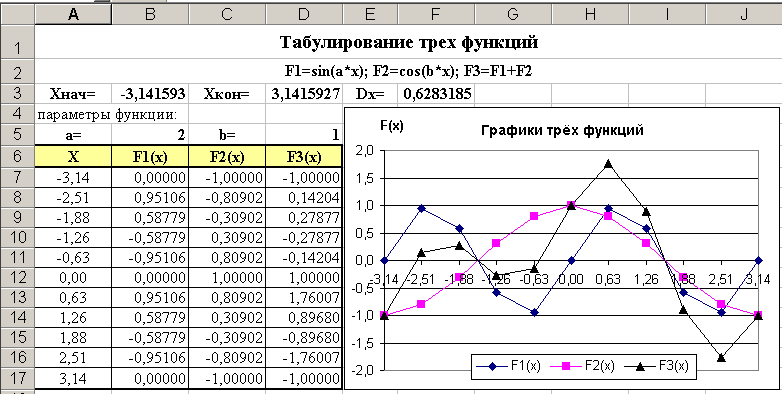
Рис. 7. Вид результирующего документа после завершения форматирования
В окне предварительного просмотра нажимая последовательно кнопки ПИ окна "Предварительный просмотр" выполним следующие действия:
Нажмем кнопку "Поля". На изображении листа появятся линии разметки поле и колонтитулов документа. Эти линии не выводятся на печать, но позволяют следить за размещением документа на печатаемом листе.
Нажмем кнопку "Страница…". В открывающемся ДО"Параметры страницы" выбираем вкладку"Поля". В нижнем поле этой вкладке"Центрировать на странице"включаем флажки"горизонтально"и"вертикально". После чего нажимаем кнопкуОК и просматриваем документ.
Ещё раз нажимаем кнопку "Страница…". На вкладке"Страница" в поле"Масштаб"при включённом переключателе "Установить … % от натуральной величины" вводим (или набираем щелчками) значение счётчика. Например, в рассматриваемом примере можно установить значение счётчика равным 150%. В этом случае активизируется кнопка "Далее" в левом конце ПИ. Выключить эту кнопку можно, выполнив небольшие сдвиги линий отмечающих положение левого и правого полей. Таким образом, мы добиваемся максимального увеличения размеров выводимого на печать документа.
Следующим шагом создадим колонтитулы нашего документа.
а) Откроем окно "Параметры страницы" и выберем вкладку"Колонтитулы".
б) Нажмем кнопку "Создать верхний колонтитул"и в центральное поле ввода окна"Верхний колонтитул"введём текст"Программа Microsoft Excel. Работа № 1"и нажмём кнопкуОК.
в) Нажмем кнопку "Создать нижний колонтитул"и в поле ввода"Слева:"окна"Нижний колонтитул"введём текст"Выполнил(а): Фамилия И. О. гр. №_группы". В поле ввода "Справа:", нажав кнопку"Дата", введем ссылку на функцию печати даты.
Окончательный вид результирующего документа, выводимого на печать , показан на рис. 8.
Контрольные вопросы
Какой символ определяет начало ввода формулы?
Что такое ссылка и как она определяется в записи формулы?
Как задать константу, используемую в формуле, "протягиваемой" по ряду ячеек?
Как формально отличить ввод числовых и строковых данных?

Рис. 8. Вид результирующего документа в окне предварительного просмотра
